发布时间:2021-12-29 16: 00: 19
品牌型号:联想GeekPro 2020
系统: Windows 10 64位专业版
软件版本: Microsoft 365家庭版
excel合并单元格快捷键ctrl加什么?是逐个按键Alt+H+M+M,实际上使用快捷工具栏中的合并单元格工具操作更便捷。excel合并单元格保留所有内容,可通过公式合并或内容重排的方式合并单元格并保留所有内容。
接下来,我们将会应用Microsoft 365版excel演示一下操作。
一、excel合并单元格快捷键ctrl加什么
excel的合并单元格快捷键是Alt+H+M+M,不是同时按,是逐个按键。实际上运用Microsoft 356版excel的合并快捷工具栏,就能快速合并单元格,比快捷键更快速。
如图1所示,选中需要合并的单元格后,单击开始菜单中的合并工具,即可使用其子工具进行单元格合并。
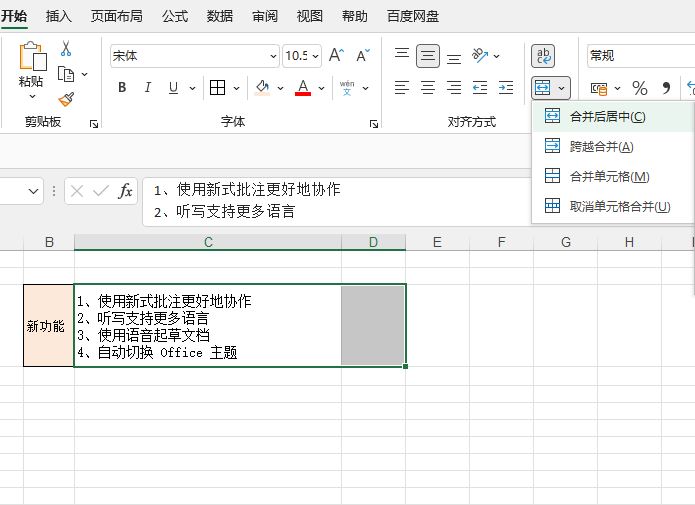
二、excel合并单元格保留所有内容
在进行单元格合并时,如果单元格内都包含内容的话,excel仅会保留左上角的值,其他单元格的值会清除掉。
如果我们要保留所以内容,该怎么操作呢?可运用公式合并、内容重排的方法。
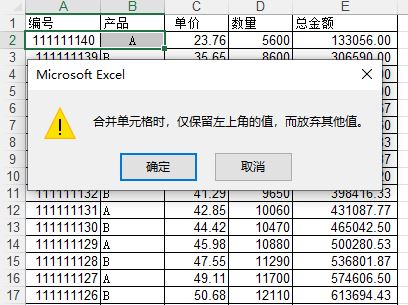
1、公式合并
如图3所示,通过运用“&”符号,可将两个单元格的数值合并起来。具体的操作是,在目标单元格输入“=单元格1&单元格2”,即本例的“=A2&B2”,即可合并且保留单元格的所有内容。

接着,再通过序列填充的方式,可将快速完成其他数据的合并。
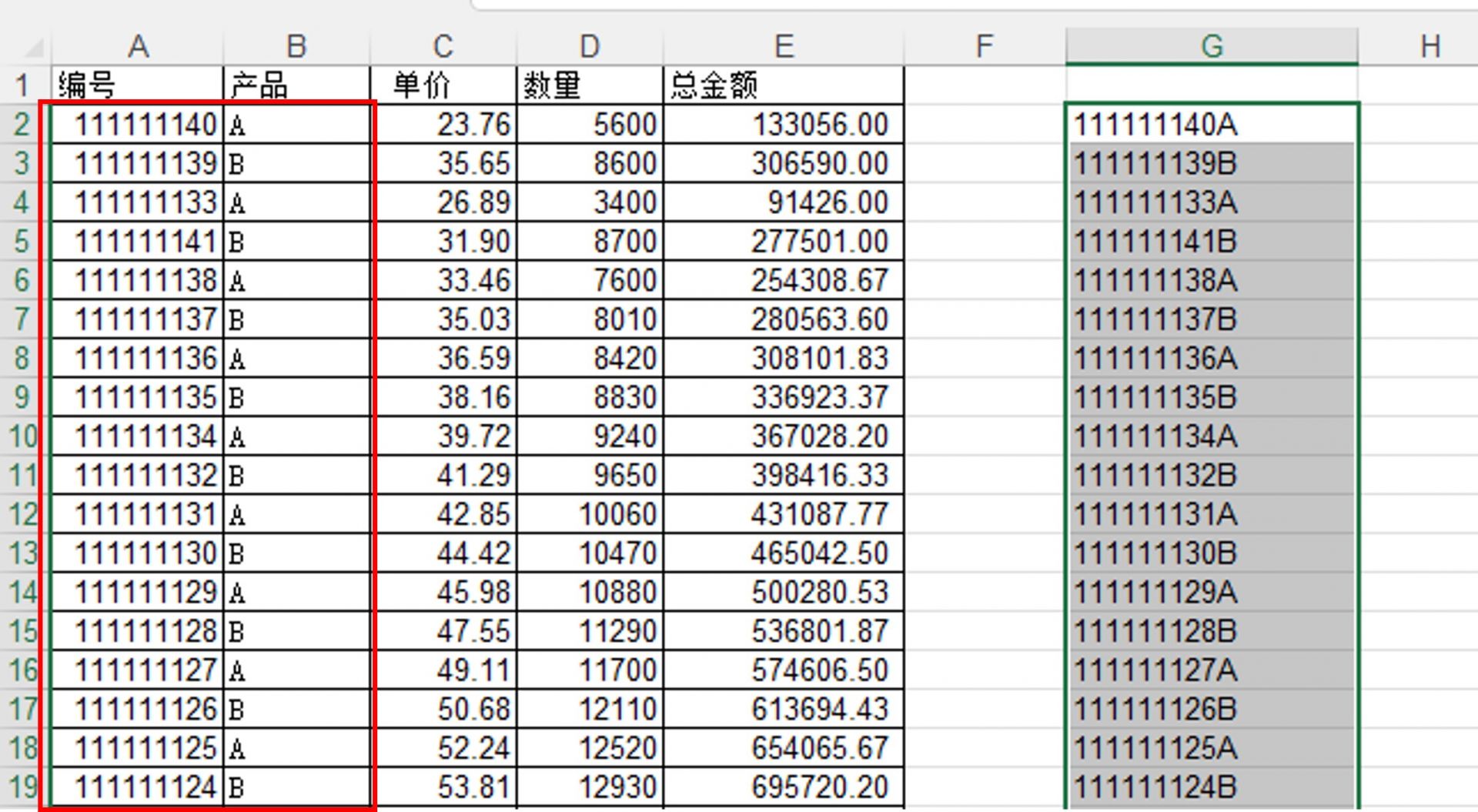
2、内容重排
如果是文本型数据、且是向下合并的类型,可使用内容重排的方式。如图5所示,我们需要将三个单元格数据合并起来。以Microsoft 365版excel为例,可选中三个单元格后,依次单击开始菜单-填充功能-内容重排。
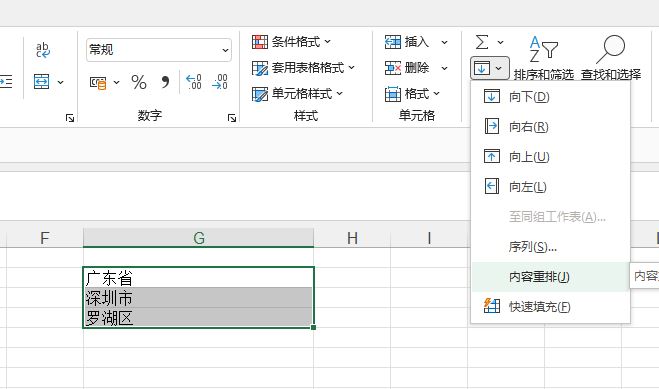
接着,excel就会自动将三个单元格的数据快速合并,以上操作可用于表格填写文本的合并,避免进行手动的文本合并,操作相当简单。
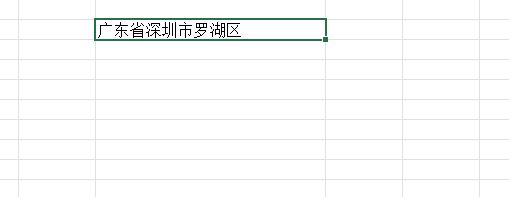
三、小结
以上就是关于excel合并单元格快捷键ctrl加什么,excel合并单元格保留所有内容的操作演示。以Microsoft 365版excel为例,如果是合并单元格的话,使用快捷工具栏的功能会比使用快捷键更快速。
作者:泽洋
展开阅读全文
︾
读者也喜欢这些内容:

Excel如何合并单元格保留所有内容 Excel如何将相同条件的数据合并到一个单元格
在进行数据汇总的时候,我们经常会将多个单元格合并成一个大的单元格,但合并之后却发现原来的内容被覆盖了。其实要解决这个问题并不困难,掌握好方法很重要。下面就为各位分享一下Excel如何合并单元格保留所有内容,Excel如何将相同条件的数据合并到一个单元格的操作方法。...
阅读全文 >

Microsoft 365怎么使用待办事项 Microsoft 365如何共享日历
现在的工作节奏越来越快,有时候忙起来很容易忘记一些重要的事情,使用Microsoft 365中的待办事项功能,就能很好地解决这一问题,将计划做的事情清晰地罗列出来,方便随时查看和跟进,下面就带大家了解一下Microsoft 365怎么使用待办事项,Microsoft 365如何共享日历的相关内容。...
阅读全文 >

Excel如何将多个单元格内容汇总到一起 Excel中怎么把相同名字的数据合并
在工作中,我们经常会遇到需要将Excel中多列单元格里的内容合并到一起或者将相同数据进行合并的情况,这就会用到Excel表格的数据合并功能,接下来就来带大家一起学习下Excel如何将多个单元格内容汇总到一起, Excel中怎么把相同名字的数据合并的方法。...
阅读全文 >

Excel单元格文字太长被遮住 Excel超出单元格内容怎么显示
在Excel单元格中输入较多文字内容时,Excel单元格文字太长被遮住,这样的表格看起来不够美观,数据查看起来也特别费劲,严重影响办公效率。遇到这种情况怎么解决,Excel超出单元格内容怎么显示?别担心,下面就一起来看看解决方法。...
阅读全文 >